روش بالا بردن سرعت گوشی آیفون
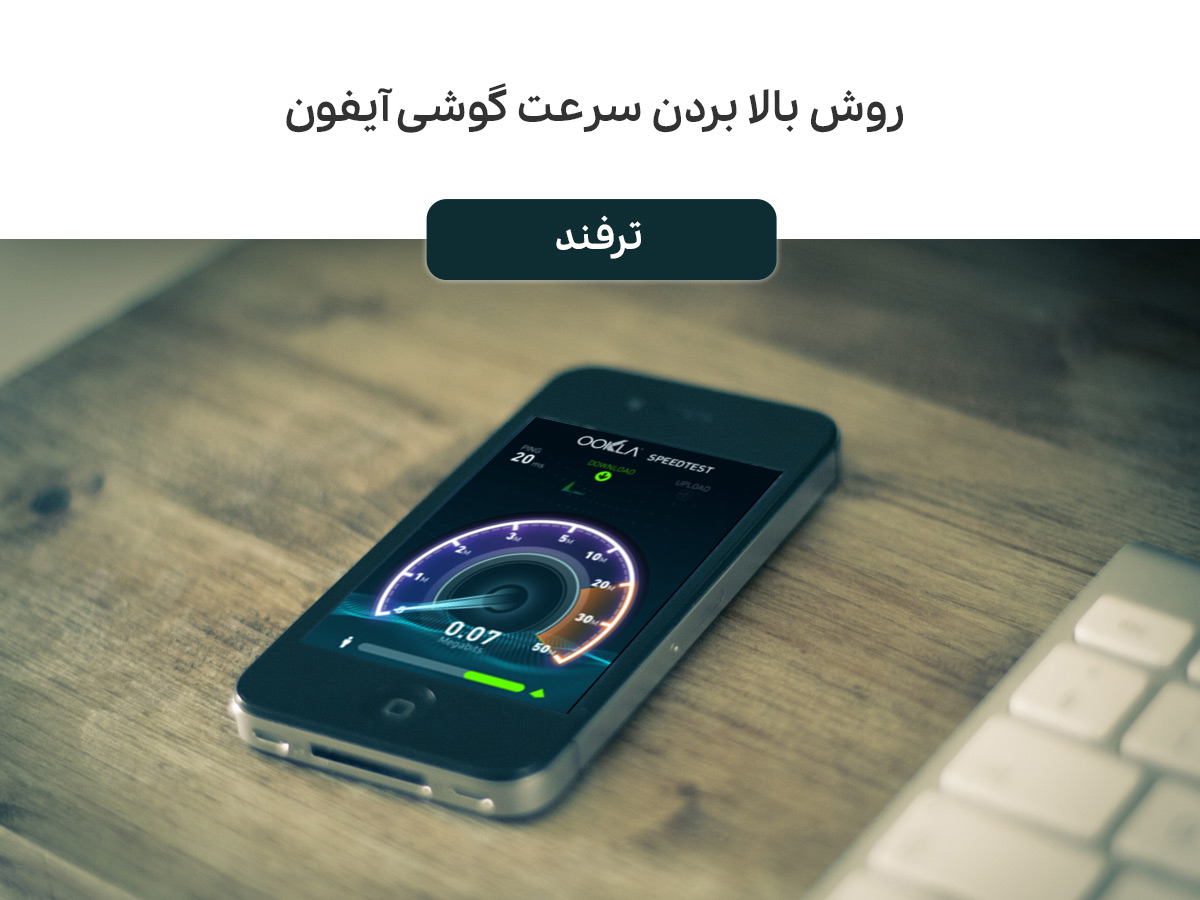
آیا اخیرا آیفون شما کند شده و اساسا با یک آیفون کند سروکار دارید؟ دلایل مختلفی برای کند شدن آیفون شما وجود دارد، مانند حافظه ناکافی، پردازشهای پس زمینه زیاد، نرم افزار قدیمی و غیره.
بنابراین ابتدا مشکل را عیب یابی کنید سپس هشت نکتهای را که در این مطلب عنوان کردهایم، قدم به قدم مرور کنید. مراحلی که در این مطلب نوشته شده، به شما کمک میکند تا سرعت آیفون خود را افزایش دهید و آن را به روال سابق برگردانید. اگر آیفون شما اخیرا کند شده و نمیدانید چه کار باید انجام دهید، با ما تا انتهای این مطلب در مجله اعتبارکالا همراه باشید.
فهرست مطالب
1. آیفون خود را ریستارت کنید
اولین قدم این است که آیفون خود را ریستارت کنید. اگر آیفون X به بالا دارید، دکمه Side را به همراه یکی از دکمههای تنظیم صدا فشار دهید و نگه دارید. اگر آیفون شما دارای دکمه Home است، دکمه کناری را فشار داده و نگه دارید تا نوار لغزنده خاموش کردن ظاهر شود. زمانی که نوار لغزنده روی صفحه ظاهر شد آن را رها کنید و نوار را از چپ به راست بکشید تا آیفون شما خاموش شود.
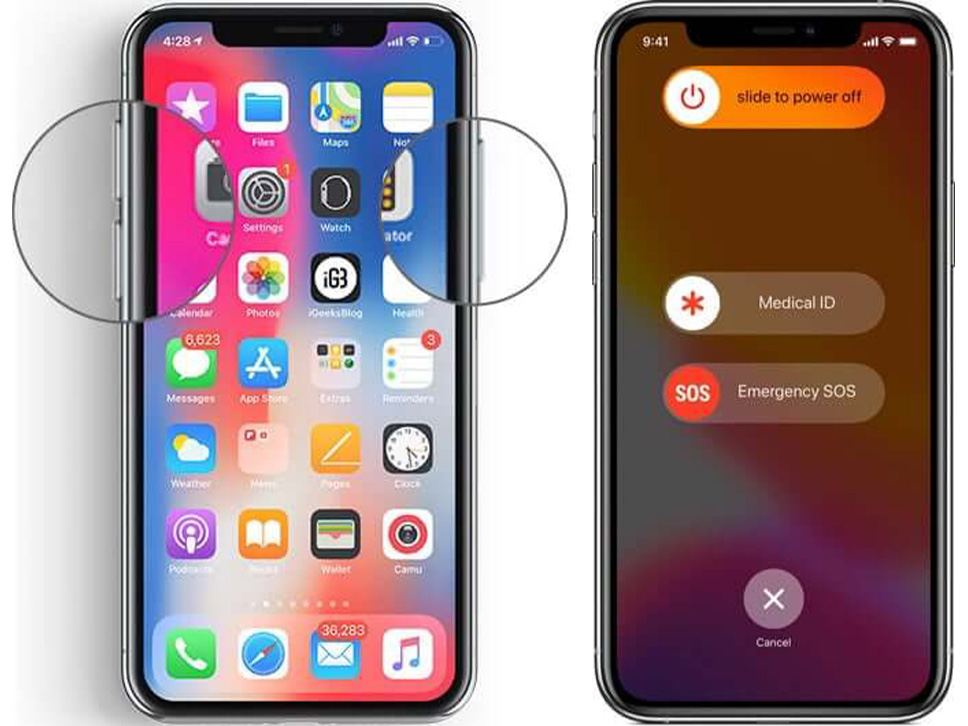
حدود ۳۰ ثانیه صبر کنید. سپس، آیفون خود را با فشار دادن و نگه داشتن دکمه Side روشن کنید تا لوگوی اپل ظاهر شود. این عمل ریستارت سیستم را تازهسازی میکند و بهطور خودکار برخی از اشکالاتی را که ممکن است باعث کند عملکرد آن شود برطرف میکند.
2. برنامههای غیر ضروری را ببندید
اکثر آیفونها میتوانند ویژگی چندوظیفهای که قادر است چندین برنامه را به طور همزمان اجرا کند، به خوبی انجام دهند، اما اگر از برنامههای پرمصرف زیادی مانند ویرایشگرهای عکس و فیلم یا بازی استفاده میکنید، ممکن است برنامههای آیفون شما را با تاخیر اجرا کند یا به طور کلی عملکرد آن کند شود.
این امر به ویژه در آیفونهای قدیمی که ممکن است حافظه کمتری نسبت به آیفونهای جدید داشته باشند قابل توجه است. باید برنامههایی را که به طور مداوم استفاده نمیکنید بررسی کرده و ببینید آیا غیر فعال کردن آن به افزایش سرعت آیفون شما کمک میکند یا خیر. اگر این برنامهها فضای رم زیادی را برای اجرا اشغال میکنند و از طرفی چندان مورد استفاده روزانه شما نیستند، بهتر است حدف شود.
3. رم را پاک کنید
رم را از برنامههای در حال اجرا در پس زمینه گوشی پاک کنید تا حداکثر سرعت آیفون خود را بازگردانید.
4. iOS را به روز کنید
به روز رسانی به آخرین نسخه iOS میتواند بسیاری از مشکلاتی را که ممکن است در آیفون خود با آن مواجه شوید برطرف کند. با رفتن به تنظیمات و سپس وارد شدن به بخش General و در نهایت رفتن به Software Update عمومی میتوانید به روز رسانیها را بررسی کنید.
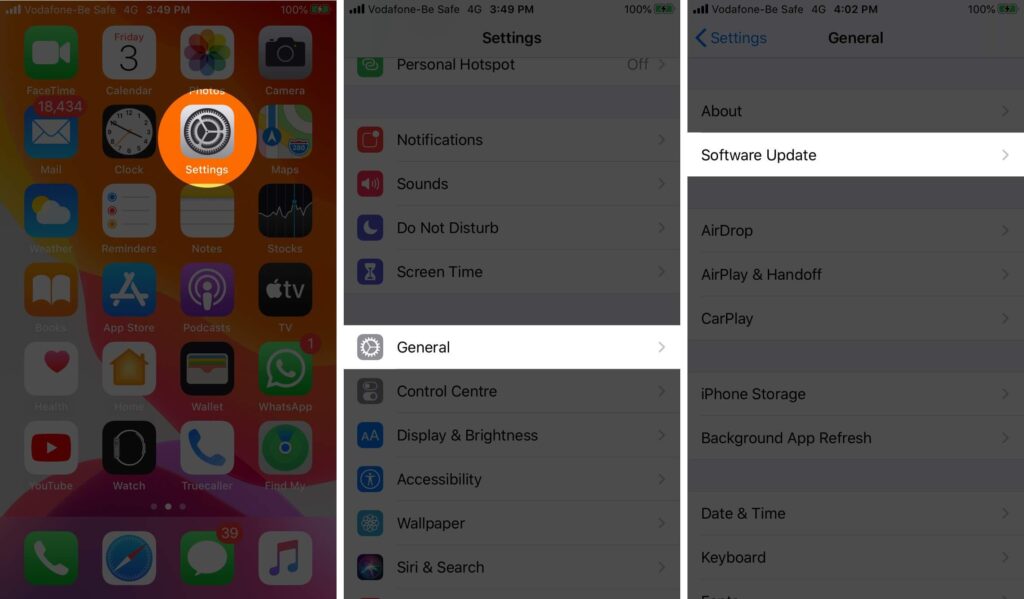
5. گزینه Background App and Location Services را خاموش کنید
فرآیندهای خاصی مانند بازخوانی برنامه پسزمینه و خدمات موقعیت مکانی انرژی زیادی مصرف میکنند که میتواند سرعت دستگاه شما را کاهش دهد. بنابراین توصیه میکنیم برای افزایش سرعت آیفون خود این برنامهها را خاموش کنید.
- ابتدا به بخش به تنظیمات آیفون خود رفته و از آنجا به بخش General بروید.
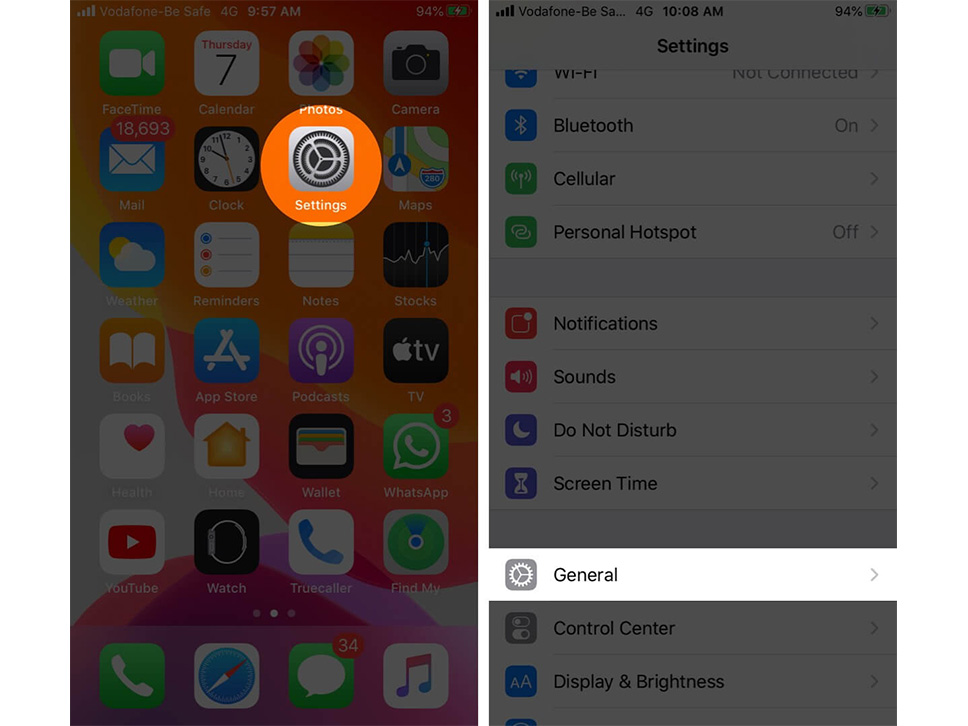
- در قدم بعدی روی گزینه Background App Refresh کلیک کرده و از آنجا وارد بخش Background App Refresh شوید و در نهایت روی گزینه Toggle کلیک کنید.
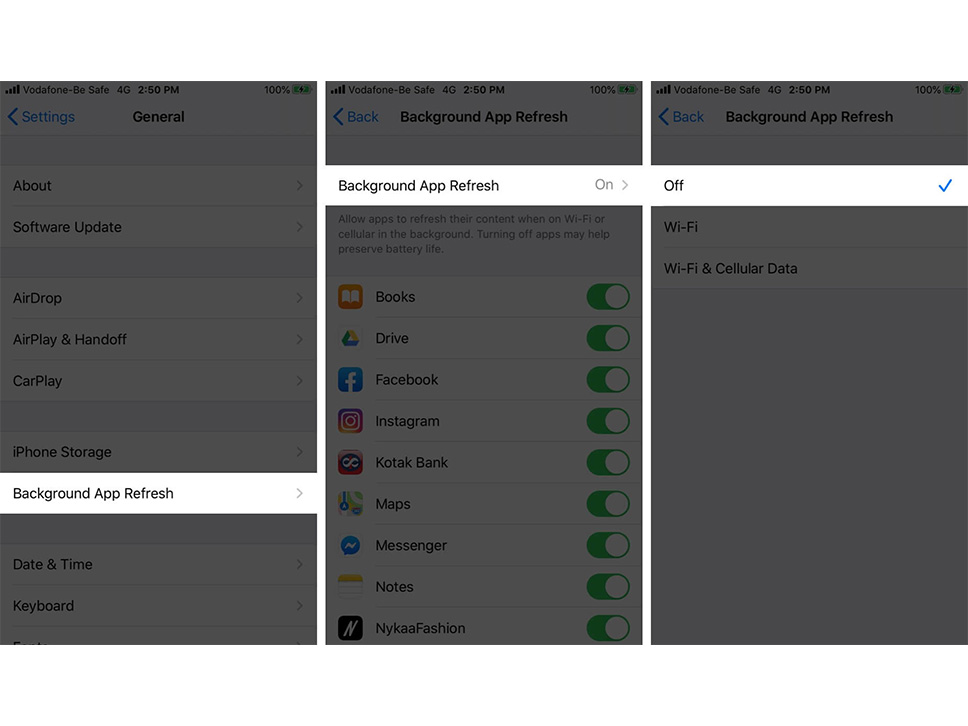
- سپس از بخش Settings وارد Privacy و سپس Location Services شوید.
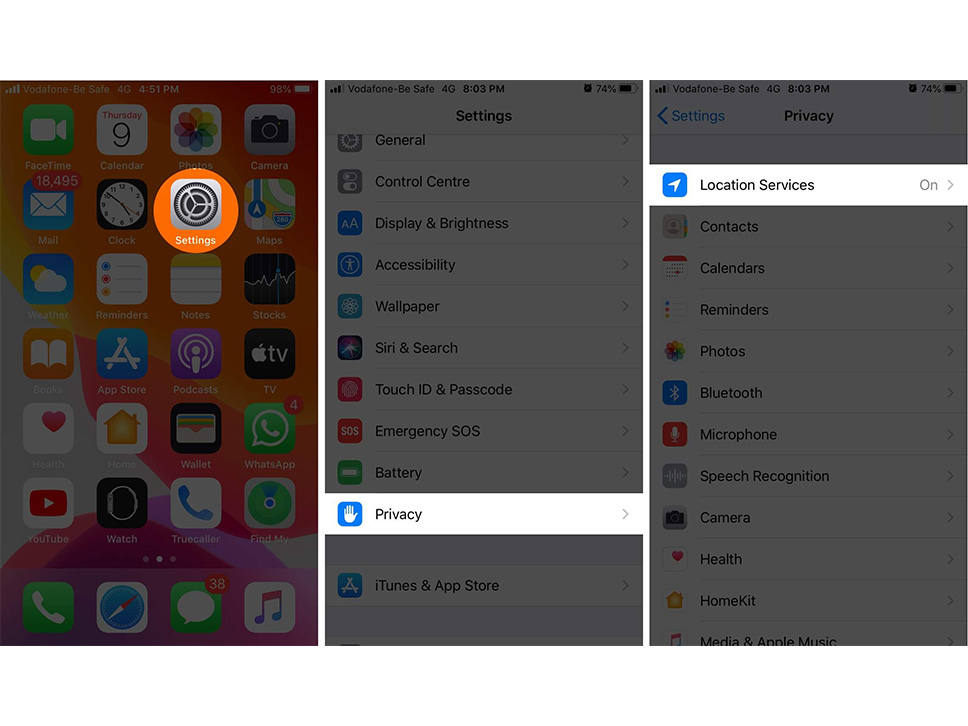
- در نهایت برنامه موقعیت مکانی (لوکیشن) را خاموش کنید.
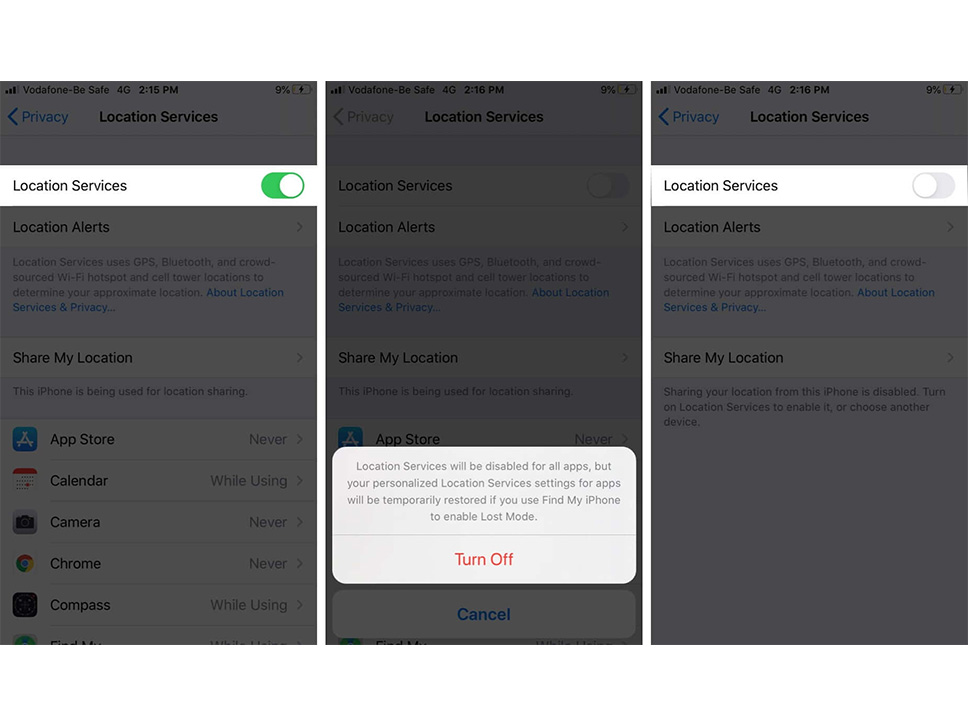
6. گزینه Reduce Motion را روشن کنید
جلوههای بصری متحرک در iOS جالب هستند، اما فضای رم بسیار زیادی نیز به خود اختصاص میدهد که در نتیجه سرعت گوشی شما را پایین میآورند. اگر عملکرد آیفون شما کند شده است، ایده خوبی است که این افکتها را خاموش کنید.
- برای خاموش کردن جلوههای بصری متحرک از بخش تنظیمات (Settings) به Accessibility بروید. البته به خاطر داشته باشید که در iOS 12 یا نسخههای قبلی، باید از بخش تنظیمات ابتدا وارد بخش General شده و از آنجا وارد Accessibility شوید.
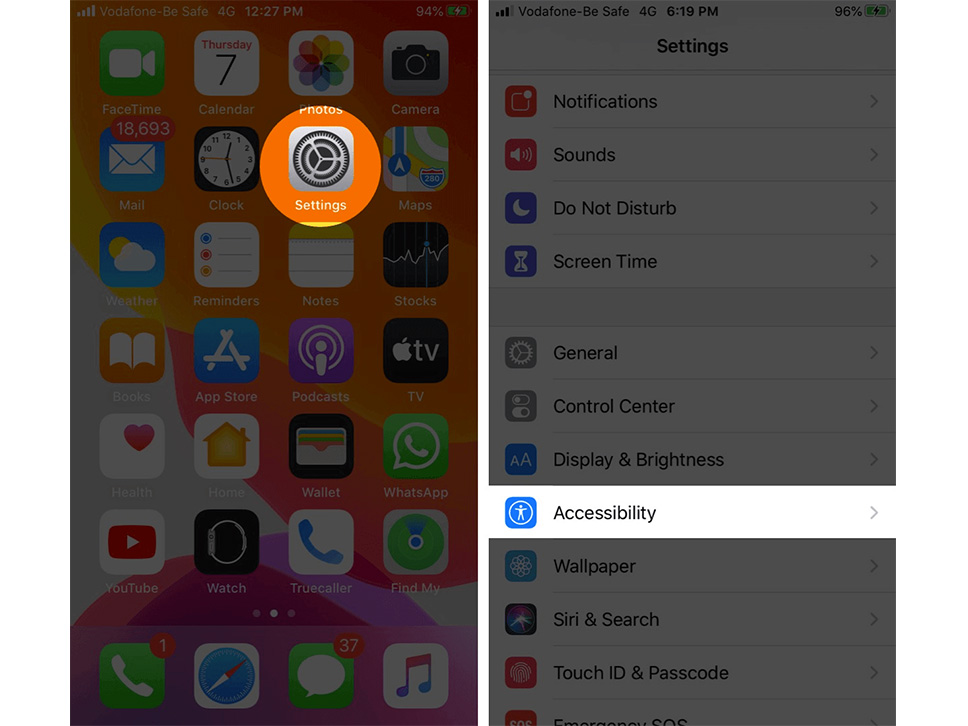
- حالا به Motion بروید و Reduce Motion را تغییر دهید.
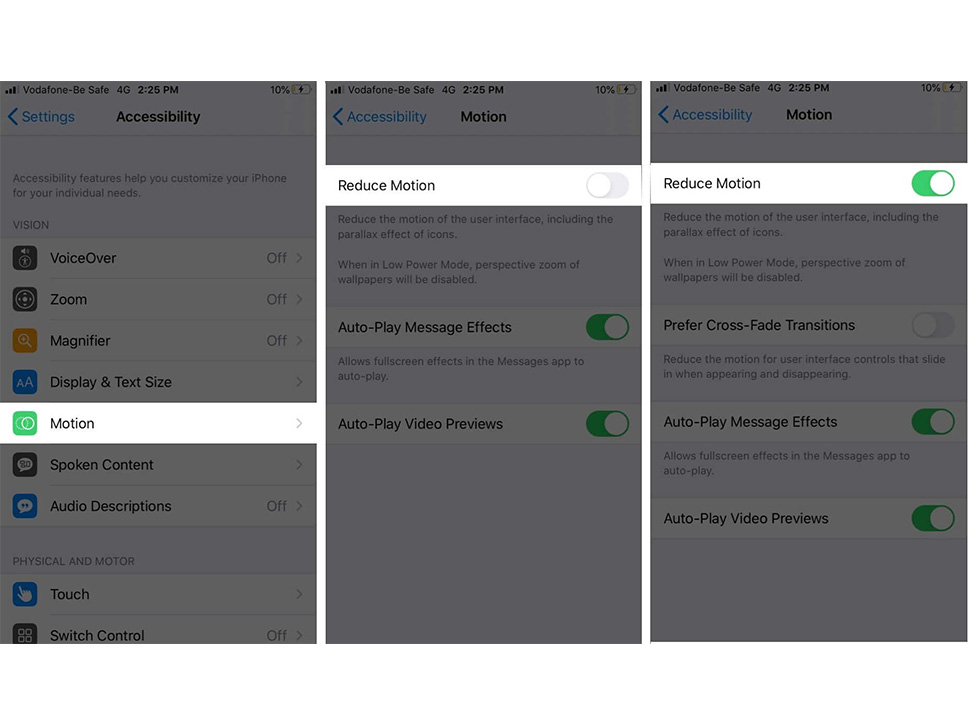
7. فضای آیفون خود را آزاد کنید
اگر هیچ یک از مراحل بالا به افزایش سرعت آیفون شما کمک نکرد، ممکن است فضای ذخیره سازی دستگاه شما بیش از حد پر شده باشد و ممکن است با مقداری پاکسازی فضای ذخیره سازی، مشکل حل شود.
برای اینکه بفهمید چقدر از فضای ذخیره سازی آیفون شما خالی مانده، از بخش تنظیمات به General رفته و از آنجا وارد بخش iPhone Storage بشوید و بررسی کنید چه میزان از حافظه گوشی شما پر شده و چه میزان هنوز خالی مانده است.
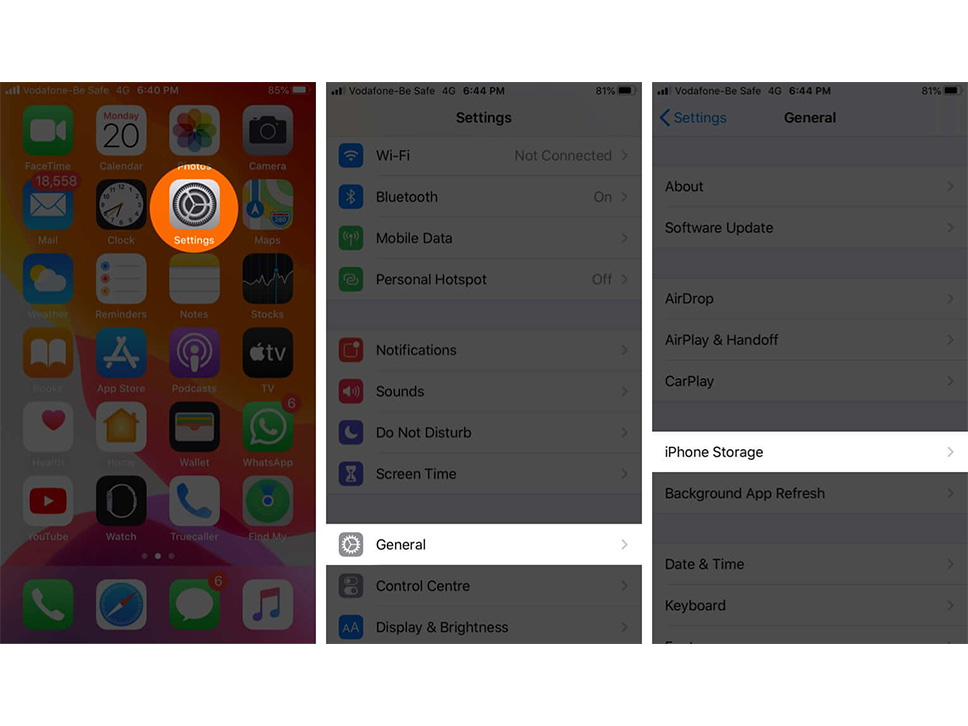
توصیه میکینم برنامههایی که دیگر به آن نیازی ندارید را از آیفون خود حذف کنید و فایلهای بزرگی مانند ویدیو، عکس و موسیقی را ابتدا در فضای ابری آیفون و یا رایانه شخصی خود پشتیبان گیری کرده و سپس از گوشی پاک کنید.
8. تنظیمات کارخانه را اجرا کنید
اگر هنوز نتوانستهاید سرعت آیفون خود را به روال سابق برگردانید و همچنان کند عمل میکند، سعی کنید آن را به حالت پیش فرض کارخانه بازنشانی کنید. توجه داشته باشید که ریست فکتوری گوشی آیفون، تمام اطلاعات شما را پاک میکند بنابراین لازم است ابتدا از آیفون خود نسخه پشتیبان تهیه کنید.
- برای ریست فکتوری گوشی آیفون ابتدا وارد بخش تنظیمات شده و از آنجا به بخش General بروید.
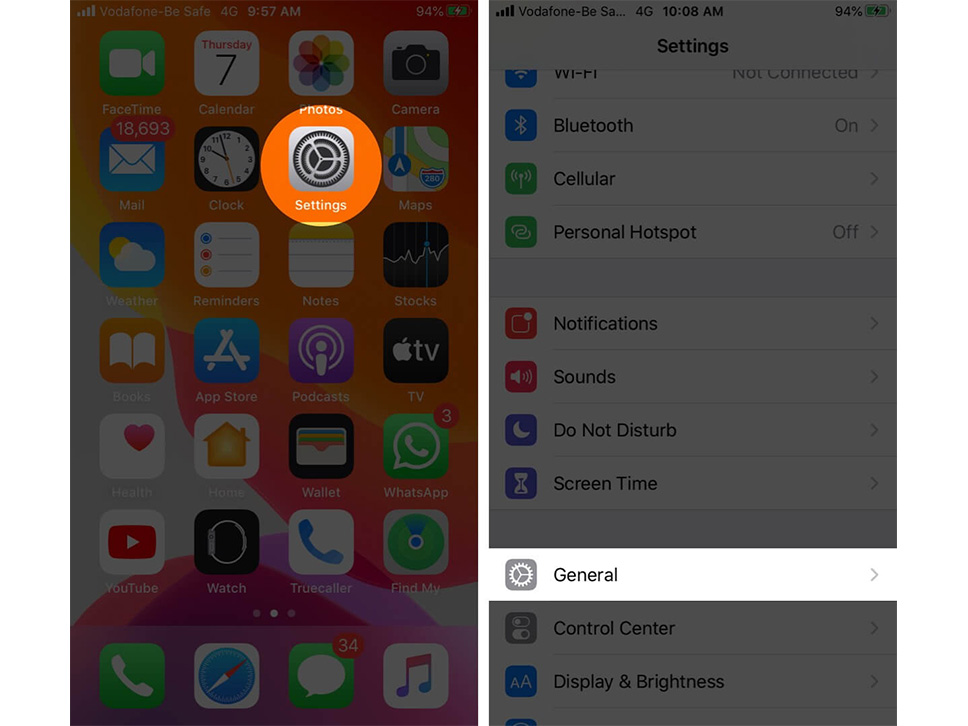
- سپس روی گزینه 1 Reset و Erase All Content and Settings کلیک کنید.
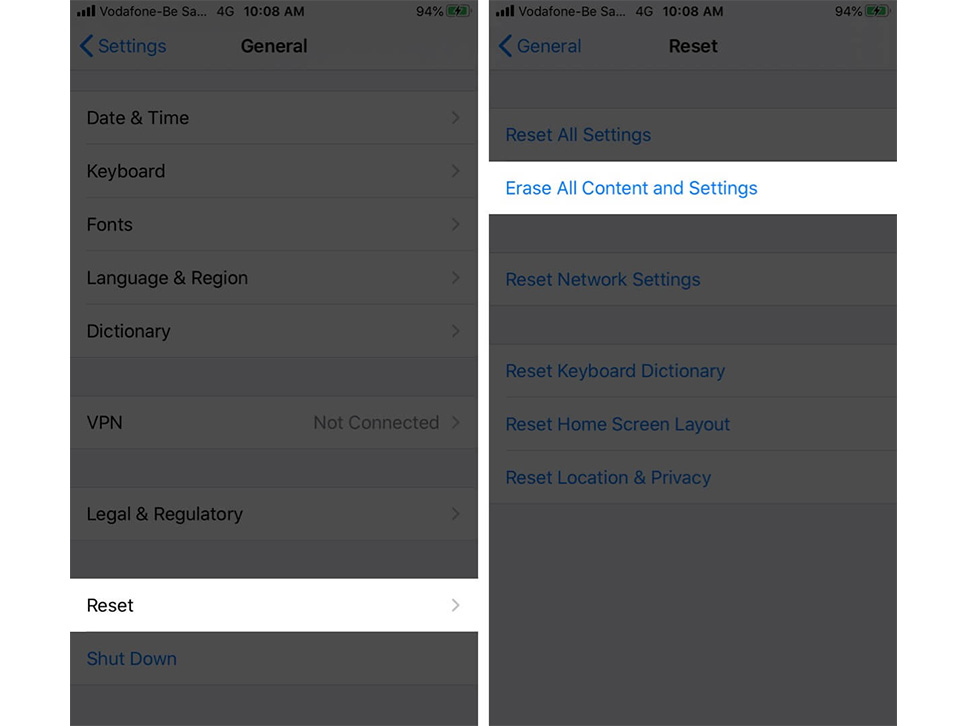
- برای تأیید فرآیند باید Apple ID و رمز عبور خود را وارد کنید.
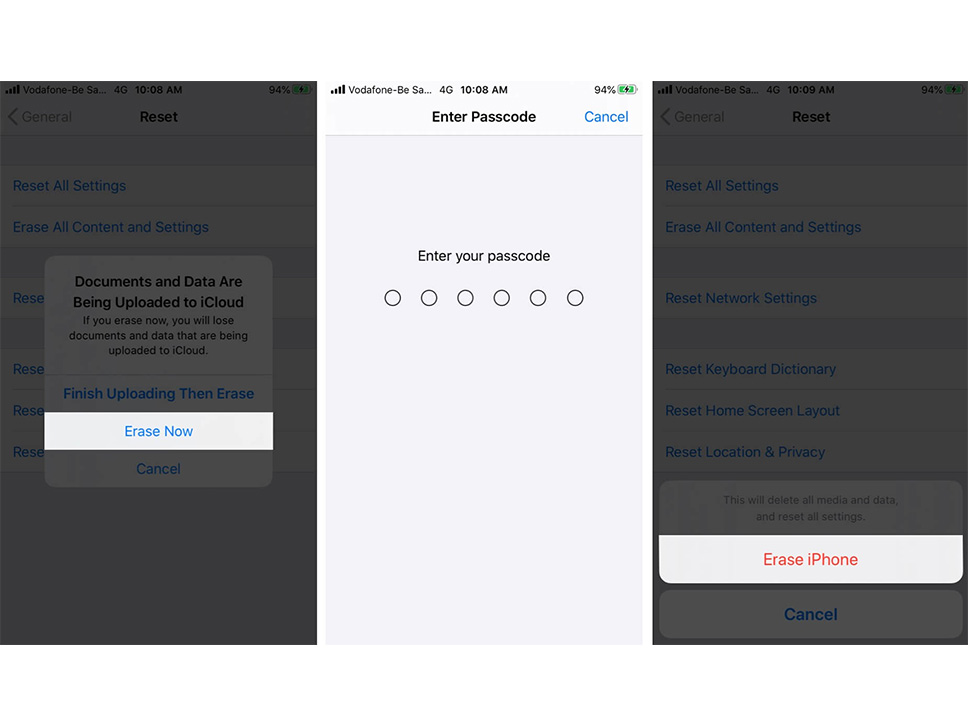
اطلاعات و تمامی بنامههایی که به مرور نصب کردهاید پاک شده و آیفون به حالت اولیه خود در هنگام خرید باز میگردد. سپس میتوانید اطلاعات آیفون خود را از یک نسخه پشتیبان که قبل از ریست فکتوری تهیه کردهاید، بازیابی کنید.
سخن پایانی
گوشی آیفون شما ممکن است به دلایل متعددی کند شود، اما معمولا میتوان با نکات ذکر شده در این مطلب سرعت آن را افزایش داد. در صورتی که هیچ کدام از این هشت نکته مشکل آیفون شما را حل نکرد، برای راهنمایی بیشتر با پشتیبانی اپل تماس بگیرید.


















